Ми всі знаємо, що у фоновому режимі буде працювати багато процесів. Всякий раз, коли ми бачимо, що наша система працює повільно, перше, що ми перевіряємо, це Диспетчер завдань та програми, які споживають більшість ресурсів ЦП. Потім ми аналізуємо необхідні та закриваємо непотрібні. У цьому процесі ми могли б зіткнутися з Modern Setup Host або SetupHost.exe і замислитися, чи насправді це потрібно.
У цій статті давайте розберемося, що таке Modern Setup Host, а також побачимо, як перевірити, чи безпечно це чи ні.
Що таке сучасний хост налаштування в Windows 10?
Сучасний хост інсталяції, також відомий як SetupHost.exe, є важливим компонентом, який працює у фоновому режимі, коли Windows встановлює оновлення. Він автоматично встановлюється операційною системою в Локальний диск (C:) / $ WINDOWS. ~ BT / Джерела і неактивний. Він оживає лише тоді, коли потрібно встановити оновлення для Windows.
Кожного разу, коли має бути встановлено будь-яке основне або незначне оновлення Windows або коли має бути встановлена версія Windows оновлений або понижений, цей процес працює у фоновому режимі і готує комп'ютер до встановлення оновлення. Зазвичай він працює від 15 хвилин до півгодини залежно від підтримуваного обладнання та програм, що працюють у системі, а потім автоматично закривається.
Очевидно, що видалення процесу перешкоджатиме встановленню оновлень. Отже, ми повинні переконатися, що не видаляємо його. Навіть якщо цей файл пошкоджений, установка оновлень та оновлення, зниження версії неможлива в комп'ютері.
Як дізнатися, безпечно це чи ні?
З місця розташування файлу
Знайдіть файл. Він присутній у $ WINDOWS. ~ BT> Джерела у каталозі, де в системі встановлена Windows 10.
1. Клацніть правою кнопкою миші на хост-програмі налаштування. Вибирайте Властивості з контекстного меню

2. У вікні, що з'явилося, під Загальні вкладку, перевірте місце розташування
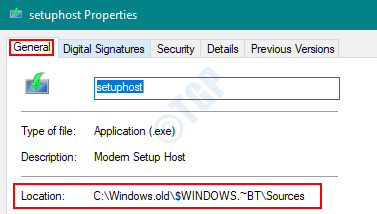
Якщо місцезнаходження містить $ WINDOWS. ~ BT> Джерела, це повинно бути безпечно.
Хронометраж - Перевірте час запуску процесу
Автентичний сучасний хост інсталяції повинен запускатися лише тоді, коли потрібно встановити деякі оновлення Windows. Якщо ви бачите, що процес запущений, коли не потрібно встановлювати оновлення, існує дуже висока ймовірність, що він не є безпечним і є вірусом.
відчинено Ctrl + Alt + Esc клавіші разом, щоб відкрити Диспетчер завдань.
- Перевірте, чи процес працює у фоновому режимі
- Перевірте, чи не було в Windows останні оновлення (Налаштування -> Центр оновлення Windows (у верхньому правому куті) -> Переглянути історію оновлень)
Автентичність - Перевірте наявність підпису та авторських прав на файл.
Оскільки файл інстальовано Windows, він повинен бути Microsoft зазначені в цифровому підписі та авторських правах.
Щоб перевірити те саме,
1. Відкрийте файл з Локальний диск (C :)> $ WINDOWS. ~ BT> Джерела Розташування
2. Клацніть правою кнопкою миші на оголошенні SetupHost.exe Виберіть властивості

3. У вікні, під Деталі на вкладці авторські права слід згадати Microsoft
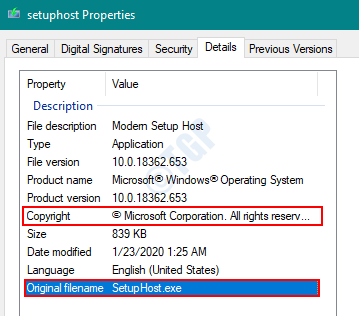
4. Під Цифрові підписи на вкладці Ім'я підписувача повинен містити Microsoft
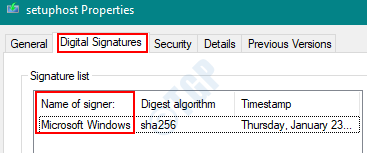
Корисні поради щодо забезпечення безпеки
- НЕ ВИДАЛЯЙТЕ цей файл.
- Windows встановлює цей файл автоматично. Отже, немає сенсу завантажувати файл SetupHost.exe з будь-якого стороннього веб-сайту чи неофіційних джерел. Ці файли можуть бути пошкоджені.
- Якщо ви бачите, що запущений Modern Setup Host, дочекайтеся його самостійного закриття. Ви можете виправити це за допомогою Сучасна програма виправлення використання високого диску в Windows 10
Сподіваюся, це було інформативно! Дякую за читання.


